これは通常、サーバーのダウンタイムの問題が原因で発生します
- Rec Room エラー コード Notebook が表示される場合は、ゲームが古いことが原因である可能性があります。
- ゲームに変更を加える前に、Rec Room のサーバーのステータスを確認してください。
- ゲームを再インストールすることも効果的な解決策です。
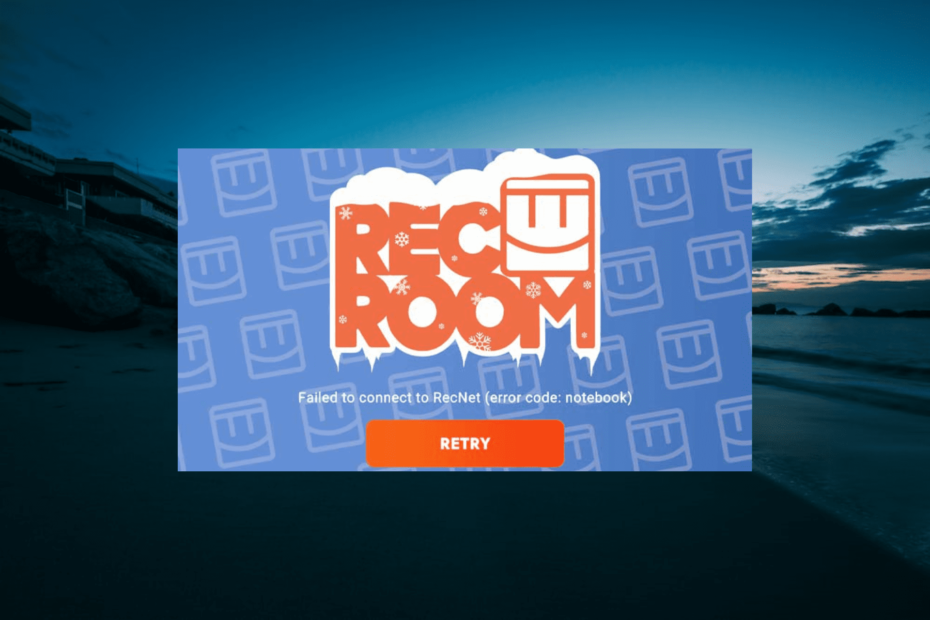
バツダウンロードファイルをクリックしてインストールします
- Fortectをダウンロードしてインストールします あなたのPC上で。
- ツールのスキャンプロセスを開始します 問題の原因となっている破損したファイルを探します。
- を右クリックします 修理を開始する これにより、ツールが修正アルゴリズムを開始できるようになります。
- Fortect は次によってダウンロードされました 0 今月の読者様。
Rec Room は、他のクリエイターとつながることができる、興味深いマルチプレイヤーのインタラクティブ ゲームです。 また、コンテンツ クリエーターがゲームを構築できるようにする統合ゲーム作成システムでも構成されています。
興味をそそられるかもしれませんが、ユーザーが遭遇する一連の Rec Room エラー コードがあります。 その中には、Rec Room エラー コード Notebook も含まれており、これは通常サーバーの問題が原因です。
ただし、この問題には他の潜在的な原因があり、予測が少し難しくなります。 幸いなことに、正しい情報があればこのエラーを解決できます。その情報についてはこのガイドで説明します。
Rec Room のエラー コード Notebook の原因は何ですか?
Rec Room のエラー コード Notebook の主な原因は、サーバーの問題です。 マルチプレイヤー ゲームをプレイする人数が増えると、当然のことです。
サーバーの問題ではないことが確実な場合にのみ、以下の他の潜在的な原因を考慮してください。
- インターネット接続の問題: Rec Room はオンライン マルチプレイヤー ゲームであるため、インターネット接続の強度に大きく依存します。 したがって、このような問題を防ぐために、接続が安定していることを確認する必要があります。
- 古いアプリ: 場合によっては、この問題は古いアプリが原因で発生する可能性があります。 しばらくゲームを更新していない場合は、今が更新する時期です。
- ゲームの問題: まれに、ゲームアプリの不具合が原因でこの問題が発生する場合があります。 この問題は、ゲームをアンインストールして再インストールすることで修正できます。
対処している内容がわかったので、Rec Room のエラー コード Summer と Notebook を修正しましょう。
Rec Room でエラー コード ノートブックを修正するにはどうすればよいですか?
1. Rec Roomサーバーのステータスを確認する
エラー コード ノートブックを修正するには、まず Rec Room にサーバーの問題が発生していないことを確認する必要があります。 これは、Rec Room Inc. にアクセスすると判断できます。 不和 また サブレディット ページにアクセスして、関連するお知らせを確認してください。
サーバーがダウンしている場合は、修復されるのを待つしかありません。 ただし、サーバーに問題がない場合は、問題がお客様側にある可能性があるため、以下の解決策に進むことができます。
2. インターネット接続を確認してください
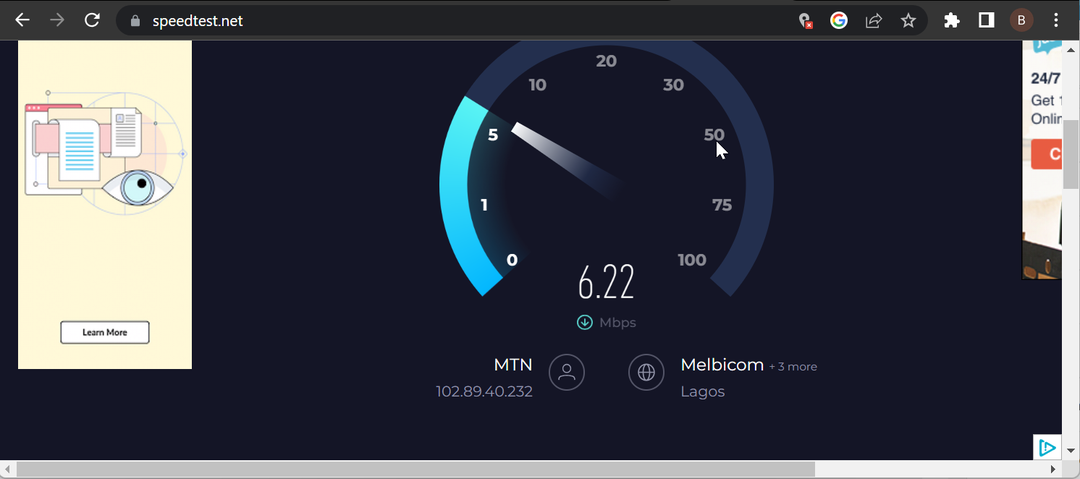
Rec Room を最大限に活用し、多数のエラー コードを防ぐには、安定した強力なインターネット接続を確保する必要があります。 インターネットの強度は次のような Web サイトで確認できます。 スピードテスト 接続が問題の原因かどうかを確認します。
専門家のヒント:
スポンサーあり
PC の問題の中には、特に Windows のシステム ファイルやリポジトリが欠落または破損している場合、対処が難しいものがあります。
必ず専用ツールを使用してください。 フォルテクト、壊れたファイルをスキャンして、リポジトリからの新しいバージョンに置き換えます。
ネットワークが遅いか不安定で、ワイヤレス接続を使用している場合は、ルーターの近くに移動してみてください。 安定性と速度を向上させるために、代わりに有線接続を選択することもできます。
これらが失敗した場合は、より良いものに切り替えて、Rec Room のエラー コード ノートブックを削除する必要があります。
3. レクルームを更新する
- クリック マイクロソフトストア タスクバーのアイコン。
- を選択 図書館 左側のペインのオプション。

- ここで、 アップデートを入手する ボタンを押すと、Windows が Rec Room を含む PC 上のアプリを自動的に更新します。
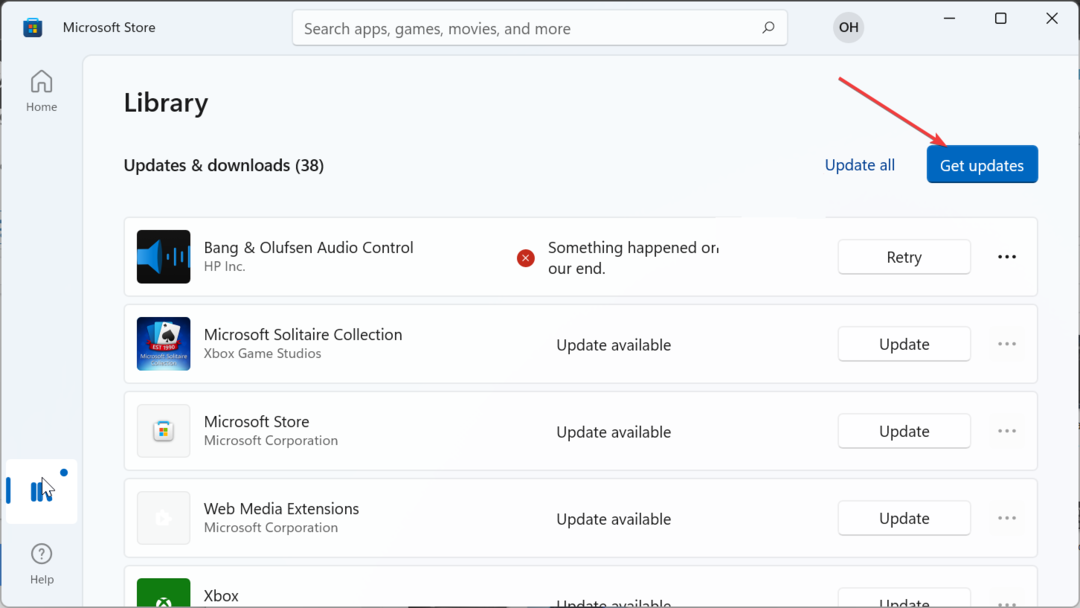
エラー コードのノートブックまたはメモは、Rec Room が古いことが原因である場合があります。 モバイル デバイスでゲームをアップデートしたい場合は、Appstore にアクセスしてゲームを検索し、利用可能なアップデートをすべてインストールする必要があります。
4. Rec Room を再インストールする
- を押します。 ウィンドウズ キー + R、 タイプ アプリウィズ.cplをクリックして、 OK.
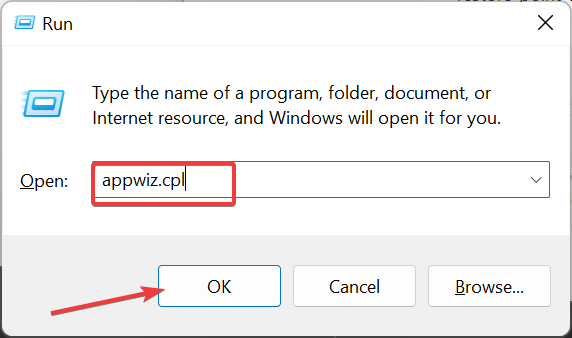
- 右クリックして、 録音室 アプリ、選択 アンインストールをクリックし、画面上の指示に従って削除プロセスを完了します。
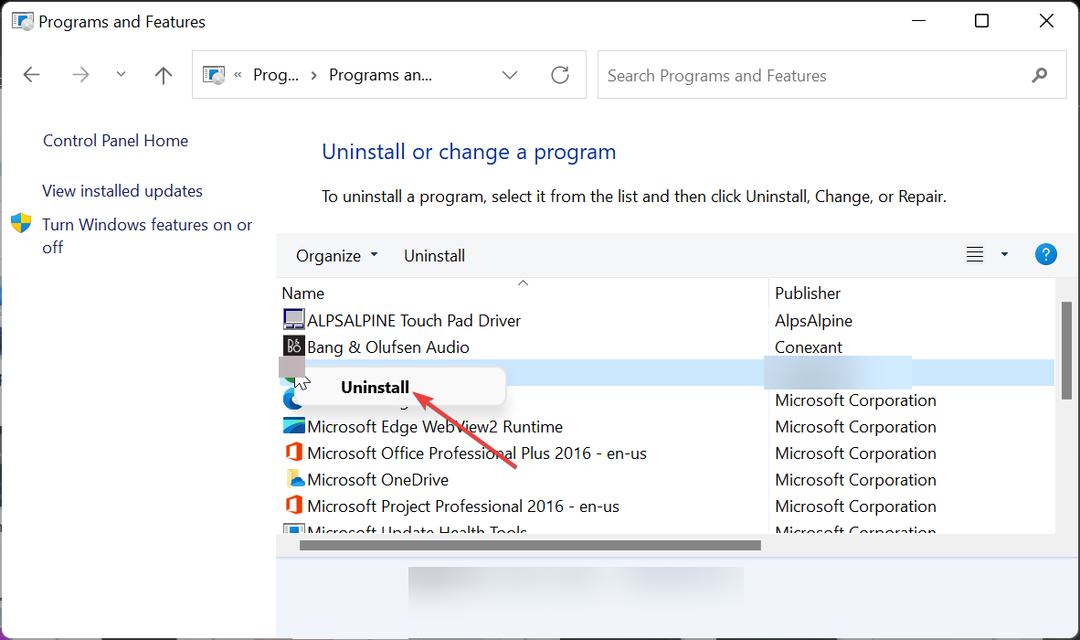
- 最後に公式サイトにアクセスして、 アプリの最新バージョンをダウンロードする.
Rec Room のエラー コード Notebook を修正しようとしたすべてが失敗した場合は、ゲームをアンインストールして再インストールする必要があります。
公式 Web サイトまたはアプリ ストアからゲームの最新バージョンを再インストールすると、問題は完全に修正されるはずです。
5. デバイスの互換性を確認する
以下は、Rec Room でサポートされるすべてのデバイスのリストです。
- Windows 7以降
- iOS – iPhone: iPhone SE、7 Plus、8 Plus、X、XS、XS Max、XR、11、12、13、13 Pro、14、14 Pro。 iPad: iPad (2017、2018)、iPad Air 2 および iPad Air (2018)、iPad Mini 5 (2019) および 6 (2021)、iPad Pro; iPod Touch (2019)
- アンドロイド – 2019 年 6 月以降にリリースする必要があります。 3GBのメモリ。 Android バージョン 10 または 11
- プレイステーション - PlayStation 4以降
- Xbox – Xbox One、One S、シリーズ S、およびシリーズ X
- オキュラス/メタ – Oculus Rift CV1、Rift S (PCが必要)、Meta Quest 2、Meta Quest Pro
お使いのデバイスが上記の仕様を満たしている場合は、Rec Room のエラー コード Notebook などの問題を防ぐために、オペレーティング システムの最新アップデートをインストールしてください。
これで、エラー コード ノートブックに関するこの詳細なガイドを終了できます。 この問題は通常、サーバーの問題によって引き起こされますが、場合によっては、ユーザー側の軽微な問題が原因である場合もあります。
ただし、この詳細ガイドの手順に従えば、エラーを完全に解決できるはずです。
最後に、同様の問題に対処している場合は、 録音ルームエラー コード 夏、詳細なガイドを確認して、すぐに修正してください。
まだ問題が発生していますか?
スポンサーあり
上記の提案を行っても問題が解決しない場合は、コンピュータでさらに深刻な Windows の問題が発生する可能性があります。 次のようなオールインワン ソリューションを選択することをお勧めします。 フォルテクト 問題を効率的に解決するために。 インストール後は、 表示&修正 ボタンを押してから 修復を開始します。


